Tìm hiểu cách nén video trên iPhone để tiết kiệm thiết bị lưu trữ
Khi nói đến các thiết bị sở hữu camera chất lượng tốt, iPhone là một trong những thiết bị đáng chú ý nhất. Đó là lý do tại sao các video được ghi vào nó gây ra kích thước tệp lớn. Và việc có một video có kích thước tệp lớn là một chút khó khăn vì nó sẽ chiếm hết dung lượng trên thiết bị của bạn. Nhưng loại vấn đề này không còn là vấn đề lớn nữa vì ngày nay đã có nhiều ứng dụng nén video khác nhau. Và nếu bạn muốn học cách nén video trên iPhone để tiết kiệm một số không gian trong bộ nhớ của bạn, tốt hơn bạn nên đọc toàn bộ bài viết.
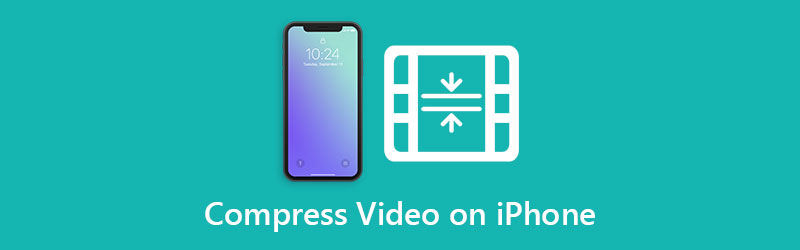

Phần 1. Các cách tiếp cận khác nhau đối với cách nén video trên iPhone
Nén video trên iPhone có hai cách. Đầu tiên, bạn có thể nén video trên iPhone bằng cách điều chỉnh độ phân giải trên cài đặt quay video. Và điều khác là sử dụng ứng dụng nén video. Phần này sẽ hướng dẫn bạn cả hai cách nén video trên iPhone.
1. Điều chỉnh cài đặt quay video
Bước 1: Để thay đổi độ phân giải của video, cần phải mở Cài đặt của thiết bị của bạn. Sau đó, tìm Máy ảnh từ danh sách và nhấn vào nó.
Bước 2: Điều tiếp theo cần làm là chọn Quay video để bạn xem độ phân giải video.
Bước 3: Khi bạn nhấp vào Quay video, nó sẽ dẫn bạn đến một cửa sổ mới. Để nén và giảm kích thước tệp, bạn cần chọn độ phân giải thấp. Độ phân giải càng thấp, kích thước video của bạn càng nhỏ.
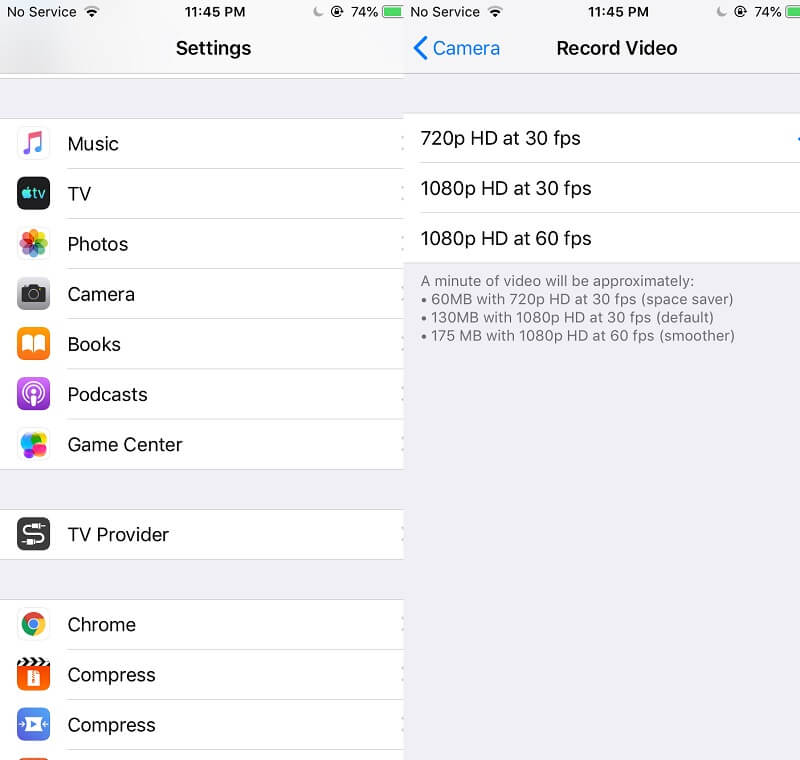
2. Nén Video - Thu nhỏ Video
Giả sử bạn không hài lòng với việc điều chỉnh độ phân giải video trong phần cài đặt. Trong trường hợp đó, bạn có thể sử dụng ứng dụng nén video trên iPhone của mình. Và một số trong số đó là Video Nén - Thu nhỏ Video. Đây là một ứng dụng có màn hình hiển thị thân thiện và đơn giản. Và cùng với đó, nó sẽ giúp ích rất nhiều cho người dùng trong việc giảm dung lượng video clip của họ. Đây là hướng dẫn mà bạn có thể làm theo để nén tệp của mình bằng Video Compress.
Bước 1: Sau khi tải xuống ứng dụng Nén video, hãy mở ứng dụng đó và nhấp vào Cài đặt biểu tượng ở trên cùng bên phải của màn hình. Sau đó, chọn loại video bạn muốn xuất.
Bước 2: Tiếp theo, quay lại cửa sổ chính và nhấp vào Quả cam nút vòng tròn và tải lên video của bạn trên ứng dụng.
Bước 3: Để nén video của bạn, bạn cần di chuyển Thanh trượt Qua bên trái. Với điều này, bạn sẽ thấy kích thước video của bạn được giảm xuống. Nếu bạn hài lòng với kích thước, hãy đánh dấu vào Tiết kiệm nút ở phần trên.
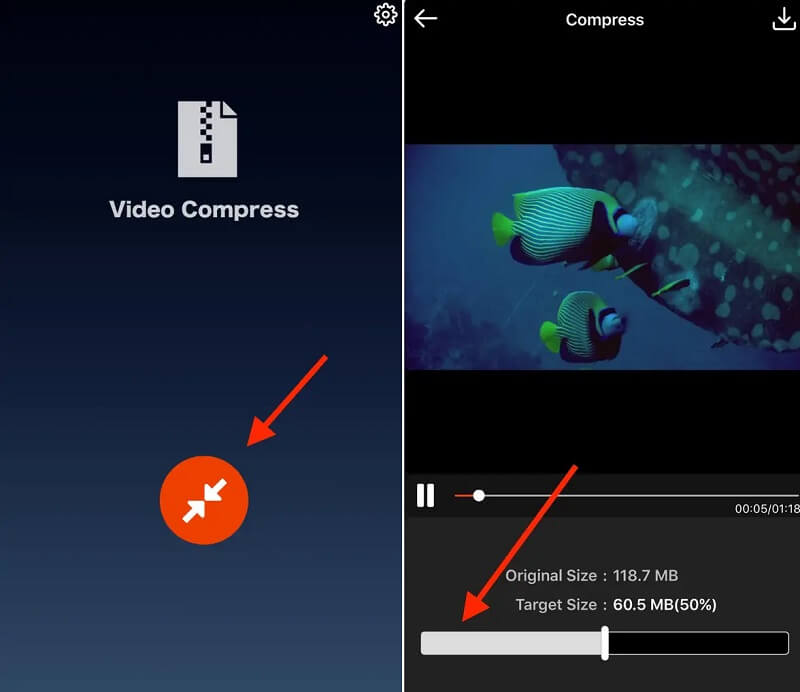
Phần 2. Cách tốt nhất để nén video trên iPhone
Giả sử bạn muốn đảm bảo chất lượng của video khi nén nó. Trong trường hợp đó, công cụ tốt nhất bạn cần là Vidmore Video Converter. Nó không phải là một ứng dụng mà bạn có thể cài đặt trên thiết bị của mình, nhưng nó sẽ cung cấp cho bạn một video chất lượng tốt ngay cả khi nó được nén. Vidmore Video Converter hoạt động trên các thiết bị Mac và Windows. Đó là lý do tại sao nó là phần mềm hàng đầu khi nói đến tính linh hoạt. Nó có thể thực hiện nhiều tác vụ vì nó cho phép bạn chuyển đổi, nâng cao, trích xuất các đoạn âm thanh và video. Và nếu bạn muốn sửa đổi video của mình, bạn có thể bao gồm các hiệu ứng, bộ lọc và ảnh ghép. Và người dùng không phải lo lắng khi sử dụng chương trình này vì nó phù hợp với mọi lứa tuổi. Cho dù bạn là trẻ em hay người lớn, bạn có thể sử dụng nó do giao diện trực quan.
Bạn cũng có thể nén video để gửi email bằng công cụ này. Vidmore Video Converter cho phép bạn kiểm soát độ phân giải của video. Đó là lý do tại sao bạn có thể đặt chất lượng có thể phù hợp với email. Giả sử bạn muốn tìm hiểu cách giảm dung lượng video trên iPhone. Trong trường hợp đó, tốt hơn là cài đặt công cụ này và làm theo hướng dẫn bên dưới.
Bước 1: Có được Trình nén video trên iPhone
Quá trình cài đặt của công cụ này rất đơn giản và bạn không cần bất kỳ ứng dụng nào của bên thứ ba. Bạn cần nhấp vào Tải xuống miễn phí trên trang chính của Vidmore Video Converter. Sau khi tải xuống, hãy cho phép công cụ hoạt động trên thiết bị Windows hoặc Mac của bạn.
Bước 2: Đi tới Hộp công cụ
Khi bạn mở chương trình, bạn sẽ thấy giao diện chính của nó. Và ở phần trên của nó, bạn sẽ thấy các phần khác nhau. Nhấn vào Hộp công cụ để xem các tính năng khác nhau của Vidmore Video Converter.
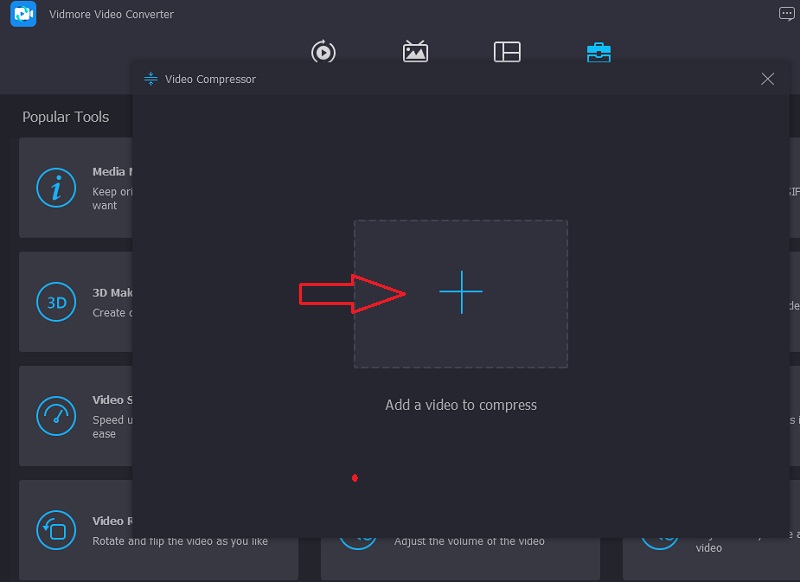
Bước 3: Tải video lên từ Thiết bị Windows hoặc Mac của bạn
Khi bạn đạt đến Hộp công cụ bảng điều khiển, nhấp vào Máy nén Video từ danh sách các lựa chọn. Sau đó, nhấn Thêm ở giữa và tải lên video bạn muốn nén.
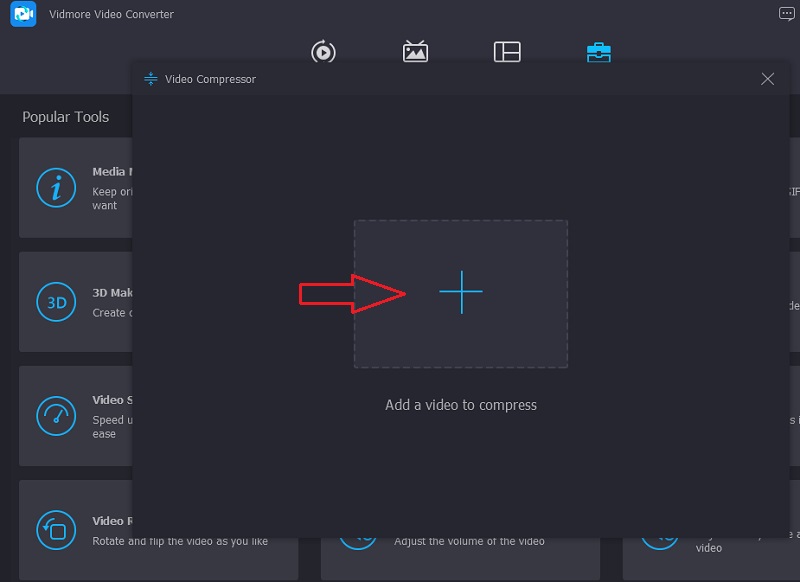
Sau đó, bạn sẽ thấy cài đặt của video. Định dạng, độ phân giải và tốc độ bit sẽ xuất hiện trên cửa sổ mới. Bạn có tùy chọn để kiểm soát chúng. Nhưng nếu bạn muốn một cách nhanh hơn, bạn có thể kiểm soát Thanh trượt Qua bên trái. Bằng cách này, bạn sẽ thấy rằng kích thước video của bạn đang được giảm bớt.

Bước 4: Nếu độ phân giải của video là đủ cho bạn, bây giờ bạn có thể nhấp vào Nén và đợi tệp có kích thước nhỏ hơn kích thước ban đầu.
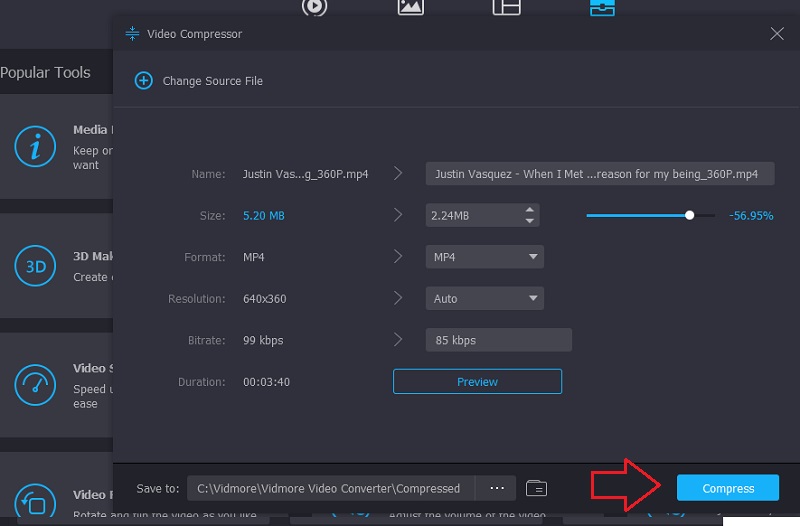
Phần 3. Câu hỏi thường gặp về nén video trên iPhone
Có đúng là nén dữ liệu giúp tiết kiệm dung lượng lưu trữ không
Có thể tiết kiệm dung lượng ổ đĩa trên máy tính của bạn bằng cách nén dữ liệu trên các đĩa di động và không thể tháo rời. Với sự trợ giúp của tính năng nén, bạn có thể giảm kích thước của tệp bằng cách xóa nội dung thừa hoặc không cần thiết của tệp.
Tầm quan trọng của nén video là gì?
Khả năng nén dữ liệu video làm cho việc nén video trở thành một khía cạnh quan trọng của hệ thống giám sát của bạn. Nó làm tăng không gian có sẵn trên ổ cứng của bạn, cho phép bạn giữ nhiều phim hơn trong thời gian dài trước khi đĩa cứng của bạn đầy.
Giải pháp được đề xuất là gì?
Độ phân giải tiêu chuẩn được sử dụng rộng rãi nhất cho video là 640x480 và 640x360, trong khi DVD sử dụng 720x576 và 720x480. Thông thường, video độ phân giải cao có chất lượng 1920x1080 (1080p) hoặc 1280x720 (720p).
Kết luận
Các cách khác nhau được trình bày ở trên là một số giải pháp sẽ hỗ trợ người dùng nén video trên iPhone. Bạn có thể nén video của mình bằng cách điều chỉnh độ phân giải trên cài đặt. Và bạn cũng có thể sử dụng máy nén video, nhưng sẽ không thể thực hiện được nếu thiết bị của bạn đã hoàn chỉnh. Cách thuận tiện nhất để nén tệp trên iPhone là thông qua Vidmore Video Converter. Công cụ này chắc chắn sẽ giúp bạn nén các tệp của mình mà không làm giảm chất lượng của chúng.
Mẹo quay video trên iPhone
-
Nén video
-
Chỉnh sửa video iPhone
-
Phát video trên iPhone


